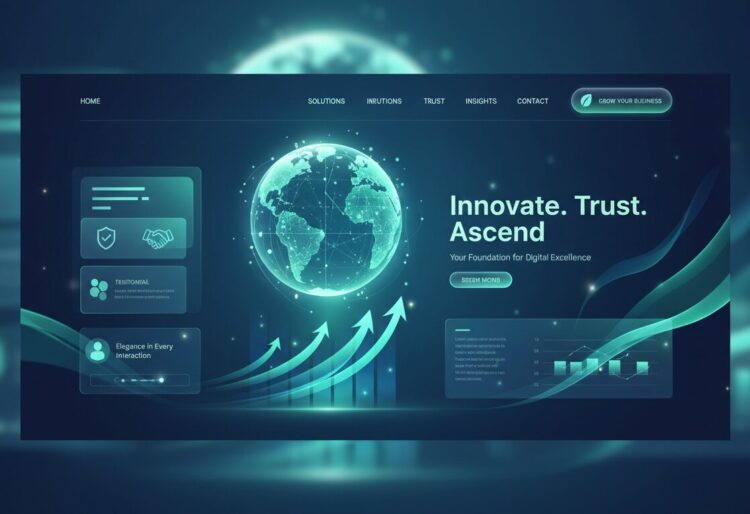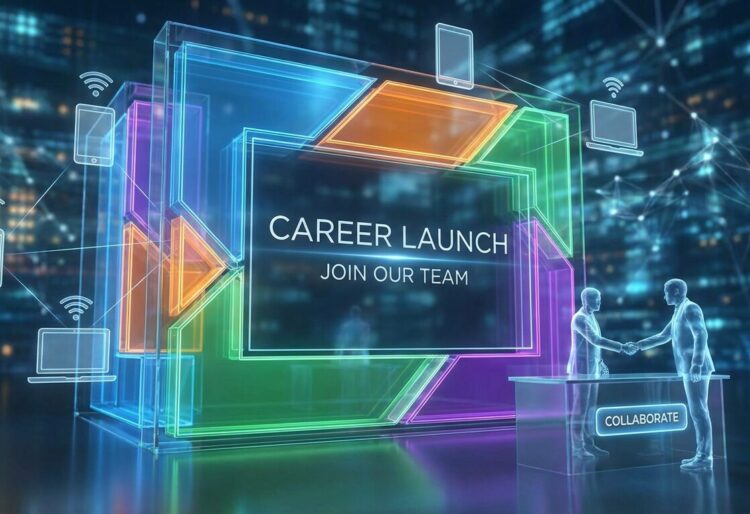お役立ち情報
HTMLでホームページを更新する方法は?ステップと注意点を解説
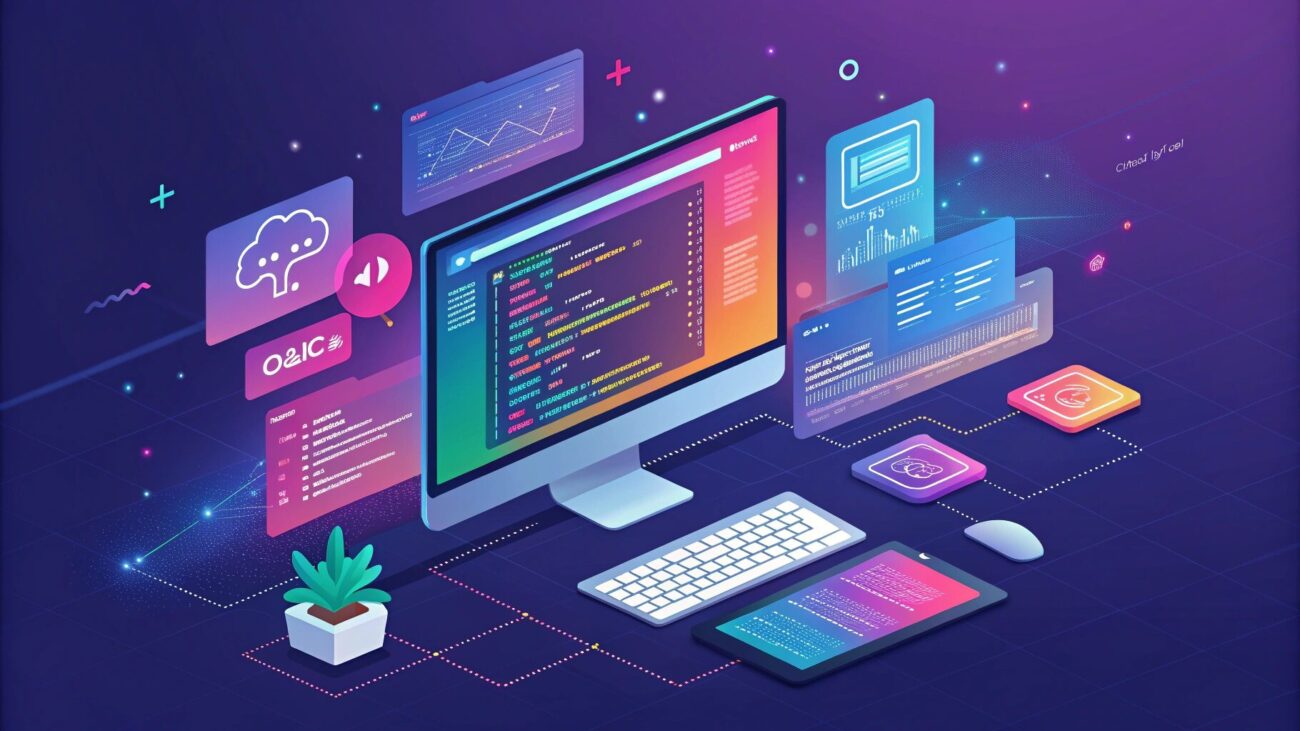
ホームページの更新を自分でやってみたいけれど、HTMLの編集って難しそうと感じていませんか。外注費用を節約したい、簡単な修正くらいは自分で対応したいという思いはあるものの、何から始めればいいのか分からない方も多いでしょう。
実はHTMLの基本さえ押さえれば、テキストの変更や画像の差し替えなど、日常的な更新作業は意外と簡単にできるようになります。本記事ではHTML初心者の方でも理解できるよう、ホームページ更新の基礎知識から実践的な手順まで丁寧に解説していきます。
\月額1,900円〜!プロのデザイナーが高品質のホームページを制作・運用 | ホームページできるくん/
HTMLでホームページを更新する前に知っておくべきこと
ホームページを更新するためには、まずHTMLの基本的な仕組みを理解することが大切です。まず、HTMLとは「HyperText Markup Language」の略で、Webページの構造を作るための言語のことを指します。難しく聞こえるかもしれませんが、実際は文章に「タグ」と呼ばれる目印を付けていく作業だと考えてください。
HTMLファイルの基本構造と更新の仕組み
HTMLファイルは、通常「.html」または「.htm」という拡張子が付いたテキストファイルです。このファイルの中身は、普通のテキストとHTMLタグの組み合わせで構成されています。たとえば、見出しを作りたい場合は<h1>見出し</h1>のように、文章を特定のタグで囲みます。
ホームページの更新とはこのHTMLファイルの中身を編集して、サーバーと呼ばれるインターネット上のコンピュータに再度アップロードする作業のことです。サーバーは24時間稼働していて、世界中の人がアクセスできる場所にあなたのホームページを保管しています。更新作業では、まずサーバーからHTMLファイルをダウンロードし、編集後に再びアップロードするという流れになります。
HTMLファイルの基本的な構造は、大きく分けて「head部分」と「body部分」の2つから成り立っています。まず、head部分には、ページのタイトルや文字コードなど、ブラウザに表示されない情報を記述します。一方、body部分には実際にブラウザに表示される内容を記述していきます。
ホームページ更新に必要なツール・環境
HTMLでホームページを更新するために必要なツールは、意外とシンプルです。最低限必要なものは、テキストエディタとFTPソフトの2つだけです。まず、テキストエディタは、HTMLファイルを編集するためのソフトウェアで、Windowsなら「メモ帳」、Macなら「テキストエディット」が最初から入っています。
ただし、専用のテキストエディタを使うと作業効率が格段に上がります。無料で使える「Visual Studio Code」や「Atom」などは、HTMLタグを色分けして表示してくれるため、編集ミスを減らすことができます。これらのエディタは、タグの自動補完機能も備えているので、初心者の方にもおすすめです。
次に、FTPソフトはパソコンとサーバーの間でファイルをやり取りするためのソフトウェアです。代表的なものとして「FileZilla」や「FFFTP」があり、どちらも無料で利用できます。使うためには、サーバーの接続情報(ホスト名、ユーザー名、パスワード)が必要になりますので、事前に確認しておきましょう。
FTPソフトの使い方とサーバーへのアップロード方法
FTPソフトの基本的な使い方は、どのソフトでも大きく変わりません。まず、サーバーの接続情報を入力して接続を確立します。接続が成功すると、画面が左右に分かれた状態になり、左側にあなたのパソコンのファイル、右側にサーバーのファイルが表示されます。
ファイルのアップロードは、左側から右側へドラッグ&ドロップするだけで完了します。逆にダウンロードする場合は、右側から左側へドラッグ&ドロップします。初めて使う時は緊張するかもしれませんが、基本的にはファイルを移動させるだけの単純な作業です。
アップロードする際は必ず正しいフォルダに入れましょう。多くの場合、「public_html」や「www」というフォルダの中にHTMLファイルを配置します。間違った場所にアップロードすると、ホームページが正しく表示されなくなってしまいます。
HTMLでホームページを更新するステップ
それでは実際にHTMLファイルを更新する手順を、順を追って説明していきます。初めての方でも迷わないよう、各ステップを詳しく解説していきますので、一つずつ確実に進めていきましょう。
1. 更新したいHTMLファイルをダウンロード・バックアップする
まずFTPソフトを起動してサーバーに接続したら、更新したいファイルを見つけてダウンロードします。トップページを更新したい場合は、通常「index.html」というファイル名になっています。
ダウンロードが完了したら、必ずバックアップを取っておきましょう。バックアップの方法は簡単で、ダウンロードしたファイルをコピーして、別の名前で保存するだけです。たとえば「index_backup_20240729.html」のように、日付を入れておくと管理しやすくなります。
バックアップを取る理由は、編集中に何か問題が発生した場合に、すぐに元の状態に戻せるようにするためです。特に初心者のうちは、思わぬミスをしてしまうことがあるので、この作業は省略せずに必ず行ってください。
2. テキストエディタでHTMLファイルを開いて編集する
バックアップが完了したら、いよいよHTMLファイルの編集に入ります。もしかすると、テキストエディタでファイルを開くとたくさんのタグと文章が表示されて圧倒されるかもしれません。しかし、ご安心ください。更新したい部分だけに注目すれば大丈夫です。
編集のコツは、まず更新したい文章や画像がどこにあるかを見つけること。ブラウザで表示されている文章の一部をコピーして、テキストエディタの検索機能(Ctrl+FまたはCmd+F)で探すと簡単に見つかります。該当箇所が見つかったら、慎重に編集していきましょう。
編集時の重要なポイントは、HTMLタグを壊さないことです。たとえば、<p>タグで囲まれた文章を編集する場合、<p>と</p>のタグ自体は触らず、その間の文章だけを変更します。タグを誤って削除してしまうと、ページの表示が崩れる原因になります。
3. ローカル環境で更新内容を確認する
編集が終わったら、すぐにサーバーにアップロードするのではなく、まず自分のパソコン上で表示を確認しましょう。これをローカル環境での確認と呼びます。確認方法は簡単で、編集したHTMLファイルをダブルクリックするか、ブラウザにドラッグ&ドロップするだけです。
ブラウザで開いたら、編集した部分が正しく表示されているか確認します。例えば、文字化けしていないか、レイアウトが崩れていないか、リンクは正しく機能するかなど、細かくチェックしていきます。問題があれば、再度テキストエディタで修正を行います。
ローカル環境での確認で注意すべき点は、画像やCSSファイルへのパスです。サーバー上では正しく表示される画像が、ローカルでは表示されないことがあります。これはファイルパスの指定方法の違いによるもので、必ずしも問題ではありません。
4. 編集したHTMLファイルをサーバーにアップロードする
ローカル環境での確認が完了し、問題がなければいよいよサーバーへのアップロードです。まず、FTPソフトを使って、編集したHTMLファイルを元あった場所に上書きアップロードします。この時、誤って別のファイルを上書きしないよう十分注意してください。
アップロードが完了したら、実際のホームページをブラウザで開いて確認します。キャッシュが残っている場合は古い内容が表示されることがあります。その場合は、ブラウザの更新ボタンを押すか、Ctrl+F5(Macの場合はCmd+Shift+R)で強制更新を行います。
更新内容が正しく反映されていれば、作業は完了です。もし表示がおかしい場合は、バックアップファイルをアップロードして元に戻し、再度編集からやり直します。焦らず落ち着いて対処することが大切です。
よくあるホームページ更新内容とHTML編集方法
ホームページの更新で最も多いのは、テキストの変更、画像の差し替え、リンクの修正です。これらの基本的な更新方法をマスターすれば、日常的な更新作業の大部分に対応できるようになります。
テキスト・文章の変更方法
テキストの変更は、HTMLの更新作業の中で最も基本的かつ頻繁に行われる作業です。営業時間の変更、商品説明の更新、お知らせの追加など、様々な場面で必要になります。HTMLでは、テキストは必ず何らかのタグで囲まれているので、そのタグの種類を理解することが重要です。
見出しタグ(h1〜h6)の編集
見出しタグは、ページの構造を示す重要な要素です。h1が最も大きな見出しで、h6に向かって段階的に小さくなっていきます。見出しを編集する際は、<h1>と</h1>の間のテキストを変更するだけで完了します。
見出しタグを編集する際の注意点は、タグの階層構造を守ることです。h1の次にいきなりh3を使うのではなく、h1→h2→h3という順番で使用します。これはSEOの観点からも重要で、検索エンジンがページの構造を正しく理解するために必要な配慮です。
段落(pタグ)の修正・追加
通常の文章は、多くの場合<p>タグで囲まれています。段落を修正する場合は、<p>と</p>の間のテキストを編集します。新しい段落を追加したい場合は、<p>新しい文章</p>という形で記述します。
段落を追加する際は、前後の段落との間に適切な余白が生まれるよう配慮しましょう。HTMLでは改行したいときに<br>タグを使いますが、段落の区切りには<p>タグを使用する方が適切です。これにより、見た目も整い、構造的にも正しいHTMLになります。
画像の差し替え・追加方法
画像の更新は、商品写真の変更やバナーの差し替えなど、視覚的なインパクトが大きい重要な作業。HTMLでは<img>タグを使って画像を表示させます。このタグの扱い方を理解すれば、簡単に画像の更新ができるようになります。
imgタグの編集と画像パスの指定
画像を表示するための<img>タグは、他のタグとは少し違って閉じタグがありません。基本的な形は<img src=”画像のパス” alt=”画像の説明”>となります。画像を差し替える場合は、src属性の値を新しい画像のファイル名に変更します。
画像パスの指定には、相対パスと絶対パスの2種類があります。相対パスは現在のHTMLファイルからの位置関係で指定し、絶対パスはhttp://から始まる完全なURLで指定します。初心者の方は、まず相対パスでの指定方法を覚えることをおすすめします。
alt属性の重要性と設定方法
alt属性は、画像が表示されない場合の代替テキストを指定するもの。視覚障害者の方がスクリーンリーダーを使用する際や、画像の読み込みに失敗した場合に、このテキストが表示または読み上げられます。
alt属性の設定はアクセシビリティの観点だけでなく、SEOの観点からも重要です。検索エンジンは画像の内容を直接理解できません。そこで、alt属性のテキストを参考にします。その時に、画像の内容を簡潔に説明する文章を設定することで、画像検索での表示機会も増える可能性があります。
リンクの修正・追加方法
リンクは、ホームページの利便性を高める重要な要素。例えば、ページ間の移動をスムーズにしたり、外部サイトへの誘導を行ったりする際に使用します。HTMLでは<a>タグを使ってリンクを作成しますが、その使い方にはいくつかのパターンがあります。
内部リンク・外部リンクの設定
内部リンクは、同じホームページ内の別ページへのリンク。設定方法は<a href=”ページのパス”>リンクテキスト</a>という形になります。相対パスで指定することが多く、例えば、about.htmlへのリンクなら<a href=”about.html”>会社概要</a>と記述します。
外部リンクは、他のWebサイトへのリンクです。必ず完全なURLで指定し、<a href=”https://example.com”>外部サイト</a>のように記述します。外部リンクを設定する際は、target=”_blank”属性を追加して新しいタブで開くようにすることも検討しましょう。
メールアドレスや電話番号のリンク設定
メールアドレスへのリンクは、mailto:を使って設定します。<a href=”mailto:info@example.com”>お問い合わせ</a>と記述すると、クリックした際にメールソフトが起動します。件名を事前に設定したい場合は、?subject=お問い合わせを追加することも可能です。
電話番号のリンクは、スマートフォンでの閲覧を考慮して設定します。<a href=”tel:03-1234-5678″>03-1234-5678</a>と記述すると、スマートフォンでタップした際に電話アプリが起動します。パソコンでは機能しませんが、特に問題はありません。
\月額1,900円〜!プロのデザイナーが高品質のホームページを制作・運用 | ホームページできるくん/
HTML更新時の注意点とトラブル対処法
HTMLの更新作業では、思わぬトラブルに遭遇することがあります。しかし、よくあるトラブルとその対処法を知っていれば、慌てることなく解決できます。ここでは、初心者が陥りやすい問題と、その解決方法を詳しく説明します。
文字化けを防ぐ文字コードの設定
文字化けは、HTMLファイルの文字コードとブラウザの解釈が一致しない場合に発生します。日本語のホームページでは、UTF-8という文字コードを使用することが一般的です。HTMLファイルの<head>部分に<meta charset=”UTF-8″>という記述があるか確認しましょう。
文字コードの問題は、テキストエディタの設定でも発生することがあります。ファイルを保存する際は、必ずUTF-8形式で保存するよう注意してください。多くのテキストエディタでは、保存時に文字コードを選択できるオプションがあります。
もし文字化けが発生した場合は、まずバックアップファイルに戻してから、文字コードを確認して再度編集を行います。焦って上書き保存を繰り返すと、元のファイルが復元できなくなる可能性があるので注意が必要です。
タグの閉じ忘れ・記述ミスのチェック方法
HTMLタグの閉じ忘れは、初心者が最もよく犯すミスの一つです。例えば、開始タグがあれば必ず終了タグが必要で、<p>があれば</p>で閉じる必要があります。タグの閉じ忘れがあると、ページ全体のレイアウトが崩れることがあります。
記述ミスを防ぐためには、専用のテキストエディタを使用するといいでしょう。Visual Studio CodeやAtomなどのエディタは、タグの対応関係を色分けして表示してくれるツール。活用することで、閉じ忘れを視覚的に確認できます。また、自動的にエラーを検出してくれる機能もあります。
手動でチェックする場合は、編集した部分の前後のタグを一つずつ確認していきます。特に入れ子構造になっているタグは、内側から順番に閉じているか注意深く確認しましょう。時間はかかりますが、確実な方法です。
更新後に表示が崩れた時の対処法
更新後にページの表示が崩れてしまった場合、まず落ち着いて原因を特定することが大切です。多くの場合、タグの記述ミスかCSSファイルとの関連性の問題が原因となっています。ブラウザの開発者ツール(F12キー)を使うと、問題箇所を特定しやすくなります。
表示崩れの対処法として最も確実なのは、バックアップファイルと編集後のファイルを比較することです。どこを変更したかを明確にし、その部分だけを再度慎重に編集します。一度に多くの箇所を編集すると原因の特定が困難になるため、少しずつ更新することをおすすめします。
それでも解決しない場合は、一旦バックアップファイルをアップロードして元の状態に戻します。その後、更新内容を小分けにして、一つずつ確認しながら作業を進めていきます。時間はかかりますが、確実に問題を解決できる方法です。
SEOを意識したHTML更新のポイント
HTMLを更新する際は、見た目だけでなくSEOへの影響も考慮する必要があります。特に重要なのは、titleタグとmeta descriptionの適切な設定です。これらは検索結果に表示される部分なので、ユーザーがクリックしたくなる内容にすることが大切です。
見出しタグ(h1〜h6)の使い方もSEOに大きく影響します。ページの主題を表すh1タグは1ページに1つだけ使用し、重要なキーワードを含めるようにします。h2以降のタグは、内容の階層構造に従って適切に使い分けることで、検索エンジンがページの構造を理解しやすくなります。
画像のalt属性やリンクのアンカーテキストも、SEOの観点から重要な要素です。単に「画像」や「こちら」といった曖昧な表現ではなく、具体的で分かりやすい説明を心がけましょう。これにより、検索エンジンだけでなくユーザーにとっても使いやすいホームページになります。
HTMLの知識不要!簡単にホームページを更新する方法
ここまでHTMLでの更新方法を説明してきましたが、実はもっと簡単にホームページを更新する方法があります。技術の進歩により、HTMLの知識がなくても直感的に更新できるツールやサービスが増えています。
CMS(WordPress等)を使った更新方法
CMS(コンテンツ管理システム)は、HTMLの知識がなくてもホームページを更新できるシステム。最も有名なのはWordPressで、世界中のWebサイトの約40%で使用されています。使いやすく、更新も簡単。例えば、管理画面から文章を入力したり画像をアップロードしたりするだけで、自動的にHTMLが生成されます。
CMSの大きなメリットは、ブログのように簡単に記事を追加できることです。デザインテンプレートも豊富に用意されているため、プロフェッショナルな見た目のホームページを簡単に作成できます。ただし、初期設定やカスタマイズには多少の知識が必要になることもあります。
WordPressの他にも、JoomlaやDrupalなど様々なCMSがあります。それぞれに特徴があり、用途や規模に応じて選択することが重要です。小規模なホームページであればWordPressが最も扱いやすく、情報も豊富なのでおすすめです。
ホームページ作成ツール・サービスの活用
最近では、ドラッグ&ドロップで簡単にホームページを作成・更新できるサービスが人気を集めています。WixやJimdoなどのサービスは、テンプレートを選んで文字や画像を入れ替えるだけで、プロ並みのホームページが完成します。
これらのサービスの特徴は、レスポンシブデザインに自動対応していること。具体的には、パソコンで作成したホームページが、スマートフォンやタブレットでも最適な表示になるよう自動調整されます。さらに、HTMLやCSSの知識は一切不要で、誰でも簡単に使いこなせます。
月額料金がかかることが多いですが、サーバー代やドメイン代も含まれていることを考えるとお得の場合も多いです。むしろ、トータルコストは意外と安く済むことがあります。更新の手間を大幅に削減できるため、時間的なコストパフォーマンスは非常に高いと言えるでしょう。
プロに依頼する場合のメリットと費用相場
HTMLの更新が難しいと感じた場合や、大規模なリニューアルを検討している場合は、プロに依頼することもおすすめ。例えば、Web制作会社やフリーランスのWebデザイナーに依頼すれば、要望通りに変更してくれるでしょう。
プロに依頼するメリットは、技術的な心配をする必要がないこと。特にSEO対策やアクセシビリティへの配慮、ブラウザ間の互換性など、専門知識が必要な部分を任せられるので、頼もしく感じるはず。また、デザインの提案や改善案も期待できるため、より効果的なホームページになる可能性があります。
費用相場は、更新内容によって大きく異なります。例えば、簡単なテキスト修正なら数千円〜、ページの追加や大幅なデザイン変更なら数万円〜数十万円かかることもあります。また、定期的な更新を依頼する場合は、月額契約で割安になることもあるので、複数の業者から見積もりを取ることをおすすめします。
HTMLでのホームページ更新は基本を押さえれば難しくない
もしかすると、最初はHTMLの更新を難しく感じるかもしれません。しかし、ご安心ください。基本的な仕組みを理解し慎重に作業を進めれば、誰でも簡単な更新はできるようになります。
重要なのは、焦らず一歩ずつ進めること。特に必ずバックアップを取り、小さな変更から始めて、徐々に複雑な更新にチャレンジしていきましょう。失敗を恐れる必要はありません。バックアップさえあれば、いつでも元に戻すことができます。
ただし、時間や労力を考えると、CMSやホームページ作成サービスを利用する方が効率的な場合もあります。自社の状況や更新頻度、予算などを総合的に考慮して、最適な方法を選択することが大切です。
最後になりますが、自社での更新が難しい場合は、当社が提供するホームページできるくんのようなプロに依頼することをおすすめします。月額1,900円〜、高品質なWebサイトを提供していますので、ぜひお気軽にお問い合わせください。
\月額1,900円〜!プロのデザイナーが高品質のホームページを制作・運用 | ホームページできるくん/